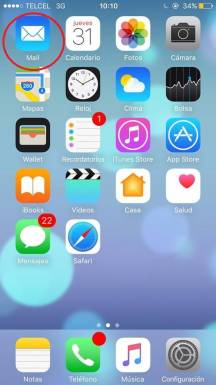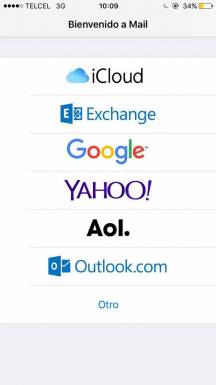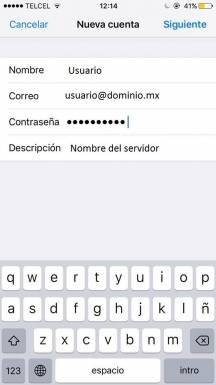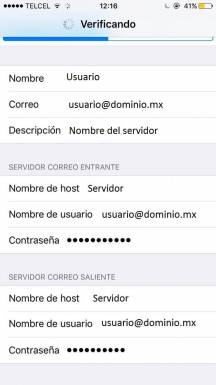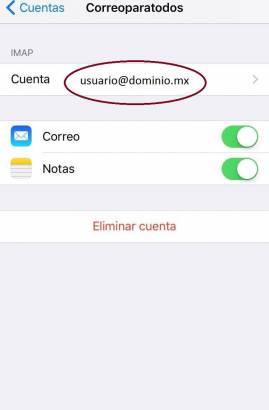Herramientas de usuario
¡Esta es una revisión vieja del documento!
Zimbra en iOS
La configuración que se muestra en este procedimiento, utiliza la aplicación de correo que viene pre-instalada en los dispositivos de iPhone 10.3.3 sistema operativo utilizado en iPhone 5, 6, y 7. Se seleccionar el icono de Email como se señala en la Figura 1:
Aparece la pantalla que se muestra en la figura 2, seleccionar la opción Otro
Agregar los datos de la nueva cuenta que se desea configurar, como se muestra en la Figura 3
Nota: En la descripción colocar un nombre que le recuerde el uso de la cuenta (es opcional).
Se agregan los datos de la cuenta nuevamente, tomando en cuenta la barra azul de la parte superior tenga seleccionada la opción IMAP, como se muestra en la figura 4:
Colocar en Servidor Correo Entrante, como en Servidor Correo Saliente , los datos proporcionados por su administrador de buzones. Figura 5:
Nota: En la mayoría de los servidores de //correoparatodos// el nombre del servidor entrante y saliente coinciden.
En seguida se verificarán los datos proporcionados para la validación de la cuenta:
Una vez aprobado, aparecerá la siguiente captura, verifique que la cuenta que configuró sea la misma como se muestra en la Figura 6:
Su buzón de entrada esta listo